Hamachi - не вдалося підключитися до підсистеми

Hamachi - популярна і надзвичайно корисна програма, яка, використовуючи інтернет-з'єднання, створює пряме з'єднання між декількома комп'ютерами. Завдяки цій програмі, користувачі можуть грати в ігри, обмінюватися будь-якими файлами, віддалено друкувати на принтері і багато іншого. Однак, використання цієї програми в один момент може захмаритися помилкою «Не вдалося підключитися до підсистеми». Нижче ми розглянемо, яким чином можна усунути цю неприємну проблему.
Якщо перезавантаження не принесла ніяких результатів, слід переконатися, що ваш антивірус не блокує виконувані файли Hamachi. Як правило, якщо ваш антивірус заблокував, на його думку, підозрілі файли, він буде виводити на екран комп'ютера відповідні повідомлення. У цьому випадку вам достатньо перейти в налаштування антивірусу і додати файл в виключення.
Крім цього, спробуйте перевстановити програму. Однак, варто врахувати, що видалення через «Панель управління» буде недостатньо, тому що програма залишить за собою «хвости». Тому, виконавши видалення Hamachi, вирушайте в папку C: \ Користувачі \% ім'я користувача% \ AppData \ Local і видаліть папку з назвою програми, яка зберігає інформацію про користувача настройках.
Якщо все пророблені дії не принесли результатів, варто змінити тип запуску служб Hamachi. Для цього відкрийте меню «Пуск» і, скориставшись пошуком, відкрийте вікно «Служби».
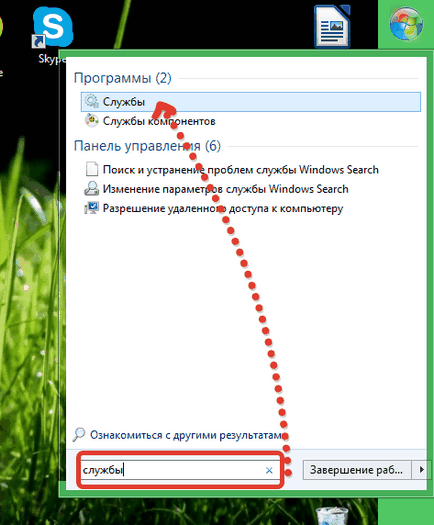
У вікні «Служби» необхідно знайти служби Хамачі, які можуть називатися, наприклад, «LogMeIn Hamachi Tunneling Engine» або «Hamachi2Svc». Натисніть по ним правою кнопкою миші і виберіть пункт «Властивості». У вікні, в графі «Тип запуску» виставте параметр «Вручну» і натисніть кнопку «ОК».
Натисніть по службі ще раз правою кнопкою миші і виберіть пункт «Запустити». Закрийте вікно і перезавантажте комп'ютер.
Наведені в цій статті рекомендації допомагають усунути помилку Хамачі в більшості випадків.